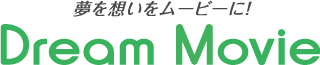今号のメルマガは前回の「コロナ禍での成長の鍵」の続きとなります。
Web会議システムを活用しクオリティの高い映像を配信することはもちろん、同時に高品質な映像データを編集することを見据え、撮影・音声収録機材等のカスタマイズについて述べてみます。
是非、参考にしていただければ幸いです。
■「カメラ機器の外部接続」
Web会議による映像のワンランクアップシステムですが、前回は外付けでUSB接続のWebカメラを装着すると、映像の質が格段にアップすることをお話ししました。
さらに画質向上を目指すには、デジタルカメラや一眼レフ、ミラーレスカメラをお持ちの場合には、そのカメラを使用することもできます。

*写真:フォトACより
様々な方法がありますが、最近は各メーカーでお手持ちのカメラをUSB(Webカメラ)出力できるソフトがリリースされております。
こちらのソフトをインストールしますと、お手持ちのカメラがWebカメラとして認識されWeb会議等で使用できます。
《各カメラメーカーのWebカメラソフトウェアのサイト》2021年1月18日現在
Canon(Win/Mac)
https://cweb.canon.jp/eos/software/ewu.html
FUJIFILM(Win/Mac)
https://fujifilm-x.com/ja-jp/products/software/x-webcam/
Panasonic(Win/Mac)
https://av.jpn.support.panasonic.com/support/software/lumixtether/download/d_lumixtether.html
OLYMPUS(Win/Mac)
https://dl-support.olympus-imaging.com/webcambeta/jpn/index.html
SONY(Win/Mac)
https://support.d-imaging.sony.co.jp/app/webcam/ja/
Nikon(Win/Mac)
https://downloadcenter.nikonimglib.com/ja/products/548/Webcam_Utility.html
こちらのページにて、お手持ちのカメラが対応しているかをご確認ください。
USBケーブル1本でWebカメラとして使用できますので、
別途機材を購入する必要もなく、最も簡易な方法です。

*写真:フォトACより
ただし、メーカーにもよりますが、音声入力はカメラのマイクを使用できない機種が多いようです。
その場合には別途マイクを用意する必要がありますのでご注意ください。
■「動画キャプチャーデバイスの活用」
続いては、キャプチャーデバイスの活用です。カメラのHDMI出力からUSBに変換し、PCに入力する方法です。

*BOSTIN USB3.0 HDMI VIDEO Capture
キャプチャーデバイスを別途購入することになりますが、こちらはカメラの音声も同時に入力されます。
近年、各メーカーから安価で高性能のものが販売されておりますので、こちらの方法もおすすめです。
こちらを使用すれば、映像、音声ともに一つの機器で入出力できるということになりますので、
システムに組み込めばトラブルを軽減することができます。
■「ライブスイッチャー使用」
最後に、複数のカメラやPCを接続するスイッチャーを使用した方法をご紹介いたします。
スイッチャーを簡単に説明しますと、入力された複数の映像ソースを切り替えて、任意の映像ソースを出力することができる機器です。
切り替えるだけでなく、2つの画面を合成したり、映像上に文字などのテロップを合成することが可能です。
以前は、上記の機能を持つスイッチャーといえば、プロ向けの機材であり大変高価なものでした。
しかしBlackmagic Design社のATEM Miniシリーズの登場により、プロ・アマ問わず活用できるという変革が起こったのです。

*Blackmagicdesign社ATEM Miniシリーズ
本格的なスイッチャーが非常に安価で登場し、映像制作業界に衝撃が走ったのも記憶に新しいところですが、
コロナ禍というタイミングも影響し大ヒット商品となりました。
現在では、一般の方でもスイッチャーを導入し活用するという、数年前では考えられない状況となっています。
Webカム出力を備えており、そのままPCと接続して使用できます。
複数のカメラを切り替え、外部接続のPCから映像やパワーポイントの資料を共有する、
上記の複数の映像ソースを扱え、さらに最適なタイミングで出力することで、ワンランクアップした配信が可能となります。

活用する方のアイデア次第で、様々な可能性が生まれます。
Web会議やテレビ会議等、オンライン会議システムの導入やカスタマイズのご相談は、当社までお気軽にお問い合わせください。
もちろんお問い合わせは無料です!
以上、今回はWeb会議システムの映像を格段にアップさせる方法を紹介いたしました。
ご不明点等、ございましたらお気軽にご相談いただければと思います。
当社ではWeb会議システム構築のためのアドバイス等もご対応しております。
次回は、配信・収録した映像素材を活用し、動画コンテンツを制作する際に、
より視聴しやすくするための編集方法等をご紹介いたします。
お楽しみに。
最近のトピックの様子や写真等は、下記にアップしております↓